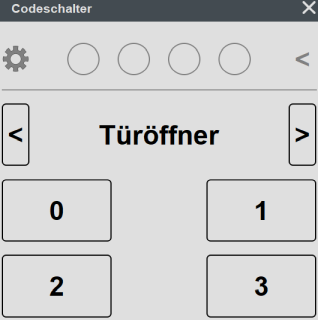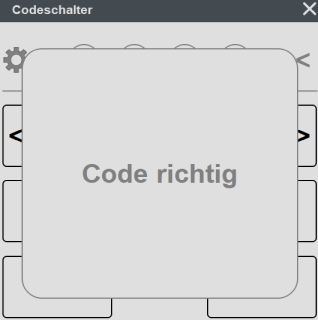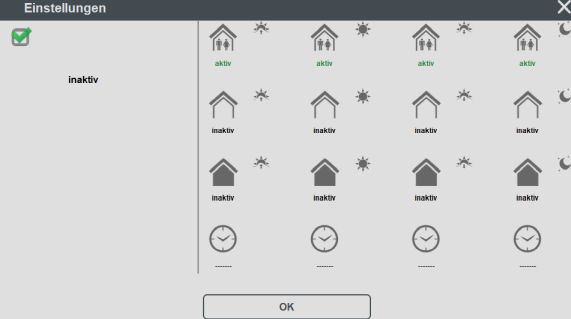Hausstatus Codeschalter
Mit diesem Bedienelement können
verschiedene Aktionen über einen Code geschützt aufgerufen
werden. Nach Eingabe eines Codes wird die entsprechende Funktion
aufgerufen, mit einem Codeschalter können bis zu 10 Aktionen mit
verschiedenen Codes aufgerufen werden.
Zusätzlich zum Bedienelement kann der Code auch über einen
KNX Taster eingegeben werden. Beispielsweise einem Schalter mit 4
Tastern, diese Tasten können dann mit Zahlen belegt und damit der
Code eingegeben werden. Über weitere Taster können zudem auch
die Aktionen ausgewählt werden, beispielsweise wird mit einem
Taster die Aktion Türöffner vorgewählt und dann
über den Codetaster der Code eingegeben.
Zusätzlich besteht die Möglichkeit einen sogenannten "One Time Code" zu
generieren. Dieser Code ist entweder nur bis zur Eingabe oder eine
gewisse Zeit lang gültig. Dieser Code kann beispielsweise an Besucher
weitergegeben werden, nach Ablauf der Zeit wird der One Time Code neu
generiert und der alte wird automatisch ungültig.
Das Bedienelement muss mit der Logik Hausstatus
Codeschalter verknüpft
werden. Hierzu muss erst die Logik angelegt, Variablen
generiert und dann mit rechter Maustaste am Bedienelement mit der Logik
verknüpft werden. Die verknüpften Adressen werden von der
Logik übernommen, deshalb müssen diese immer an der Logik
verknüpft werden. Für
eine Allgemeine Beschreibung zum Hausstatus siehe Hausstatus Allgemein.
Das Bedienelement besitzt zwei
Darstellungsarten für horizontal und vertikal. Die Darstellung
horizontal ist eine Icon Ansicht um diese beispielsweise über ein
Hintergrundbild oder Grundriss zu legen, die vertikale Ansicht für
die
Listenansicht auf vertikalen APP Seiten.

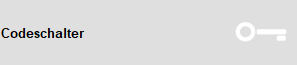
Mit Klick auf das Bedienelement wird der Dialog zur Eingabe des Codes
angezeigt:
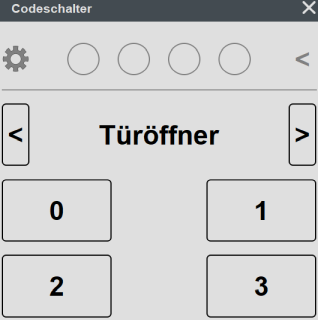
Mit den Pfeiltasten links und rechts
kann die Aktion ausgewählt werden welche bei Eingabe des richtigen
Codes ausgeführt wird. Es können maximal 10 Aktionen pro
Codeschalter definiert werden, werden mehr benötigt, müssen
diese auf mehrere Codeschalter verteilt werden. Bei richtiger Eingabe
wird dies in einer Meldung am Dialog dargestellt:
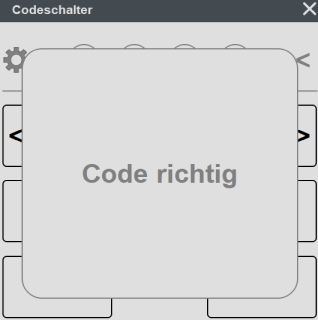
Tipp:
Das Bedienelement kommuniziert intern mit der verknüpften Logik,
bei Eingabe des Richtigen Codes führ die Logik danach die
entsprechende Aktion aus, daher muss das Studio mit der Steuerung
verbunden sein um die Codeeingabe zu testen.
Optional kann in den Parametern des Bedienelementes das Ändern des
Codes aktiviert werden. Dann wird im Popup ein Zahnrad eingeblendet,
bei Klick auf das Zahnrad kann der Code durch Eingabe des aktuellen
Codes, des neuen Codes und der Bestätigung des neuen Codes
geändert werden. Da der Code an der Steuerung gespeichert wird,
muss bei Änderung des Codes die APP oder das easymaster Studio
mit der Steuerung verbunden sein.
Mit Klick auf das Icon wird der Dialog
für den Hausstatus angezeigt. Über diesen kann der
Codeschalter je nach Hausstatus aktiv oder inaktiv geschaltet werden:
In diesem Dialog kann die Aktivierung
des Codeschalters eingestellt werden. Damit kann der Codeschalters
beispielsweise
bei Abwesenheit automatisch auf aktiv geschaltet werden. Ist der Haken
links aktiviert, kann mit dem Klick auf den Text zwischen aktiv und inaktiv gewechselt
werden. Ist der Haken links nicht aktiviert, wird als Text "-------" angezeigt, dies bedeutet,
dass der Zustand nicht verändert wird.
Klicken Sie danach auf den jeweiligen Hausstatus um den Wert zu
übernehmen.
Hinweise
Siehe Beispielprogramme